こんなあなたにおすすめ
・ExcelでCountIfの使い方を知りたい
Excelを使っていると、条件に一致したセルをカウントしたいということがあります。
そんなときは、CountIf関数を使えばできます。
今回は、ExcelでCountIfを使う方法について解説します。
Excel VBAでもCountIf関数を使うことができます。
Excel VBAでのCountIfの使い方については、下記の記事で解説していますので、ご参照ください。
>>【ExcelVBA】条件に一致したセルをカウントする方法 CountIf
CountIfの使い方
CountIfを使うことで、条件に合ったセルの数をカウントすることができます。
=CountIf(セル範囲, 検索条件)
名簿の年代をカウントする例で実際に見ていきましょう。
自分でカウントしてやると、何度も自分でカウントする手間やカウントミスが発生するため、面倒です。
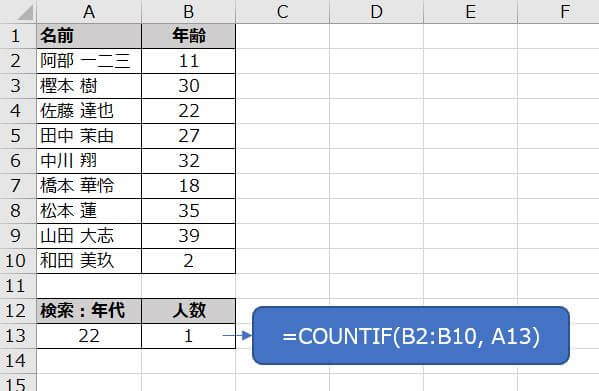
CountIfで検索条件に”22″を入力すると、1人だけ一致するため、”1″が出力されます。
ワイルドカードを使う
部分一致だけで検索したいということがあります。
| ワイルドカード | 説明 |
|---|---|
| * | 0文字以上の任意の文字列を表す(“空文字”を含む。未入力のセルは含まない) |
| ? | 任意の文字列かつ文字数が1文字の文字列を表す |
*を使った場合
*は空文字も含むため、「2*」とした場合、2歳がカウントされます。

?を使った場合
?は任意の1文字が必要なため、「2?」とした場合、2歳がカウントされません。
「2?」とした場合、2桁必要です。

まとめ
ここまで、CountIf関数の使い方について解説しました。
CountIf関数を使うことで簡単に検索条件に合ったセルの数をカウントできるため、ぜひ使ってみてください。
Excel VBAでのCountIfの使い方については、下記の記事で解説していますので、ご参照ください。
>>【ExcelVBA】条件に一致したセルをカウントする方法 CountIf
Excelで作業効率をアップしたい方は、下記の記事もご参照ください。
>>Excelのショートカット一覧 覚えて作業効率アップ!!
>>Excelで覚えておくべき関数 作業効率アップ間違いなし
オンラインスクール受講者数No.1!
・自宅にいながらオンライン完結で勉強できる
➡スクールへの移動時間を削減するため、効率的に学習可能!
・受講生に1人ずつ現役のプロのパーソナルメンターがつく
➡分からないことがわかるまで徹底的にメンターに質問可能!
・チャットで質問すればすぐに回答が返ってくる
➡レスポンスが速いから、わからないことをその場で解決!
・オリジナルサービスやオリジナルアプリなどの開発までサポート
➡就職、転職のときに役立つポートフォリオを開発可能!
無料で体験できるので、まずはお試し
>>TechAcademyの無料体験はこちら
 ちびのび
ちびのび 


[…] p; 関連記事:【Excel】条件に一致したセルをカウントする方法 CountIf […]